¿Cómo desactivar la reproducción aleatoria en Spotify sin Premium?
Spotify ofrece opciones de control de reproducción para todos los usuarios gratuitos y premium, como la reproducción aleatoria. Con la reproducción aleatoria, puedes mantener tus listas de reproducción o colas actualizadas cada vez que presionas la reproducción de música. Sin embargo, a veces la reproducción aleatoria de Spotify arruinará el ritmo que estás siguiendo. ¿Cómo desactivo la reproducción aleatoria en Spotify? En este artículo, te mostraremos cómo desactivar la reproducción aleatoria en Spotify sin Premium o con Premium. Además, la última parte es un resumen de cómo puedes escuchar música de Spotify sin reproducirla aleatoriamente. Entremos directamente en ello.
Guía de contenido Parte 1. Desactivar la reproducción aleatoria en Spotify en iOS/AndroidParte 2. Desactivar la reproducción aleatoria en Spotify en el escritorioParte 3. Desactivar Smart Shuffle en Spotify (solo Premium)Parte 4. Bonificación: Cómo reproducir música de Spotify sin reproducción aleatoriaPreguntas frecuentes sobre la reproducción aleatoria de SpotifyResumen
Parte 1. Desactivar la reproducción aleatoria en Spotify en iOS/Android
Shuffle Play funciona tanto en dispositivos móviles como en computadoras. Spotify ha dado la oportunidad a todos los usuarios de desactivar la reproducción aleatoria en Spotify. ¿Cómo desactivar la reproducción aleatoria en Spotify sin Premium? Veamos cómo desactivar la reproducción aleatoria de Spotify en cuestión de segundos en su dispositivo iOS/Android.
- Inicie la aplicación Spotify en su dispositivo iOS o Android.
- Encuentra la lista de reproducción o canción que deseas escuchar en tu biblioteca. En la barra de reproducción, toque el ícono de reproducción aleatoria en la parte inferior de la barra de reproducción para que se vuelva gris.

Aunque los usuarios gratuitos de Spotify pueden desactivar la reproducción aleatoria en Spotify, usted solo puede reproducir música de forma aleatoria, excepto en ciertas listas de reproducción de Spotify, como las creadas para usted. Actualice a Premium para tener control total sobre la escucha.
Temas relacionados: Cómo actualizar a Spotify Premium
Parte 2. Desactivar la reproducción aleatoria en Spotify en el escritorio
¿Cómo desactivar la reproducción aleatoria en Spotify sin Premium usando tu computadora? Si solo usas Spotify en una computadora de escritorio, este método funcionará para desactivar la reproducción aleatoria independientemente de tu tipo de suscripción. Repasemos cómo desactivar esta función de reproducción aleatoria en el escritorio de Spotify.
- Para desactivar la reproducción aleatoria en Spotify, comience a reproducir música en la aplicación de escritorio.
- Abra la canción en pantalla completa tocando la barra de nombre en la parte inferior.
- La bandeja de reproducción debe constar de una opción de reproducción aleatoria. Presione el botón de reproducción aleatoria una vez para que se vuelva gris.

Parte 3. Desactivar Smart Shuffle en Spotify (solo Premium)
Además de cómo desactivar la reproducción aleatoria en Spotify sin Premium, también compartiremos cómo desactivar la reproducción aleatoria en Spotify en esta parte. Smart Shuffle se implementa para usuarios Premium en dispositivos móviles, lo que reemplazará la función Mejorar. Este nuevo modo de reproducción mantendrá frescas las sesiones de escucha con recomendaciones personalizadas que combinan perfectamente con el ambiente de una lista de reproducción original. A continuación se explica cómo desactivarlo:
- Inicie sesión en su cuenta Premium en dispositivos iOS y Android.
- Reproduzca música y vaya a la barra Now Playing en la parte inferior de la pantalla.
- Busque el símbolo Shuffle y tóquelo.
- Entonces puedes simplemente apagarlo.
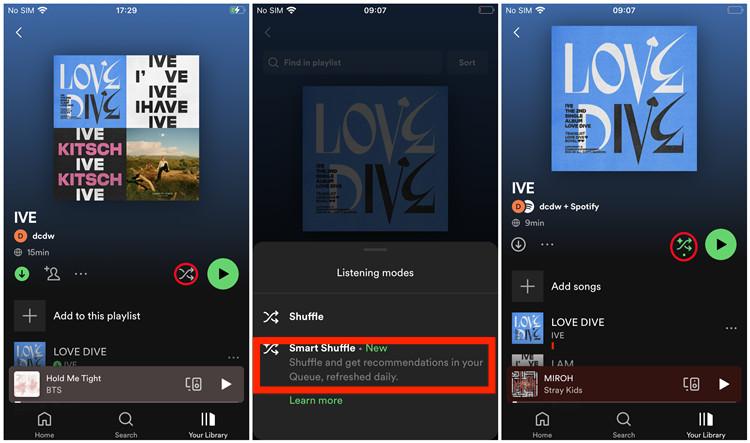
Parte 4. Bonificación: Cómo reproducir música de Spotify sin reproducción aleatoria
¿Cómo desactivar la reproducción aleatoria en Spotify sin premium? Hemos compartido el proceso en dispositivos móviles y de escritorio. ¿Qué pasa si la función Spotify Shuffle apesta? Permíteme compartir contigo la mejor forma alternativa de disfrutar de tus favoritos en Spotify para que no tengas que preocuparte más por aprender cómo desactivar Spotify Shuffle y viceversa. La forma alternativa de disfrutar de Spotify Music es utilizar un conversor y descargador de música profesional para obtener copias accesibles de las pistas y listas de reproducción que desee. Puedes utilizar la herramienta. AMúsicaSoft Spotify Music Converter para descargar archivos de música gratis.
Los archivos de música de Spotify tienen DRM protección que le impide descargarlos a su computadora. Por eso necesita un AmusicSoft Spotify Music Converter. Es un software que puede eliminar la protección DRM de todo Spotify archivos de música con una supervelocidad 5x y conviértalos a un formato común que pueda reproducirse en la mayoría de los reproductores multimedia, incluidos MP3, M4P, WAV, AAC y FLAC. La calidad de los archivos de salida es siempre alta. Con este proceso de conversión, puedes reproducir canciones de Spotify en cualquier reproductor de música sin conexión sin necesidad de una suscripción Premium.
Es un software fácil de usar y puede funcionar en Windows y Mac. Puede obtener fácilmente esta herramienta desde su sitio web oficial y comenzar inmediatamente una vez finalizada la instalación. ¡Instala la herramienta gratis y obtén más control sobre tu música de inmediato!
Descargar gratis Descargar gratis
Descargue Spotify Music gratis y transfiérala a otro reproductor multimedia
Paso 1. Abra AMusicSoft Spotify Music Converter e inicie sesión en su reproductor web Spotify integrado. Una vez que esté en la pantalla principal, arrastre y suelte las pistas de Spotify para agregarlas y convertirlas.

Paso 2. Seleccione el formato de salida que desee. Además, seleccione la carpeta donde el programa guardará los archivos de salida.

Paso 3. Finalmente, haga clic en el botón "Convertir" en la parte inferior de la página.

Una vez que tenga los archivos convertidos, debe ir a la pestaña "Convertidos" y hacer clic en "Ver archivos de salida" para encontrar archivos de música de Spotify bien descargados desde la carpeta que configuró. Una vez que la música de Spotify esté en su computadora, podrá reproducirla en cualquier momento y lugar que desee. También ahorrarás muchos datos y dinero porque podrás reproducir música de Spotify sin conexión sin Prima. Nunca te molestará el modo de reproducción aleatoria automática de la aplicación Spotify. Podrás reproducir música de Spotify en el estilo que quieras.
Preguntas frecuentes sobre la reproducción aleatoria de Spotify
P1: ¿La reproducción aleatoria de Spotify es aleatoria?
Sí. Si tienes activado el modo aleatorio, toda la música que escuches será aleatoria. Por ejemplo, si tienes cinco canciones de Taylor Swift y cinco canciones de Bruno Mars en una lista de reproducción, existe la posibilidad de que Verano cruel y Espacio en blanco no volverá con espalda, seguido por Hablando con la luna. Hay casi cero posibilidades de que obtengas más de una canción seguida del mismo artista con esta reproducción aleatoria.
P2: ¿Qué pasa si Spotify se queda atascado en modo aleatorio?
Si se queda atascado en la reproducción aleatoria de Spotify, puede realizar las correcciones, incluido reiniciar la aplicación Spotify, actualizar la aplicación Spotify o verificar su conexión de red. Para obtener más soluciones, consulte Formas de solucionar "Spotify Shuffle apesta" Error.
Resumen
Aunque la reproducción aleatoria en Spotify puede aleatorizar tu experiencia de streaming y arruinará el estado de ánimo en algunas situaciones. ¿Cómo desactivar la reproducción aleatoria en Spotify sin premium? Te hemos mostrado cómo hacerlo. Para obtener control total de la música de Spotify de forma gratuita, puede descargar música de Spotify a su computadora a través de AMúsicaSoft Spotify Music Converter. Puede garantizar que obtenga música de Spotify de alta calidad en su computadora. Puede convertir archivos grandes como álbumes y listas de reproducción de Spotify. Le ahorrará tiempo con sus buenas velocidades de conversión. Además, identificará fácilmente sus archivos de salida e incluso podrá personalizarlos.
La gente también Leer
- Cómo utilizar la función Spotify Crossfade Songs en computadoras de escritorio/móviles
- ¿Qué debe hacer si desea desactivar la reproducción automática en Spotify?
- ¿Cómo iniciar una fiesta de escucha en Spotify? [2024 actualizado]
- ¿Cómo reproducir un álbum en orden en Spotify en 2024?
- Cómo hacer que Spotify sea más fuerte en el escritorio y el teléfono móvil
- ¿Puedo usar Spotify en 2 dispositivos al mismo tiempo? ¡Sí!
Robert Fabry es un apasionado del blog y un entusiasta de la tecnología que tal vez pueda contagiarte algunos consejos. También siente pasión por la música y ha escrito para AMusicSoft sobre estos temas.